क्या आप भी फ्लिपकार्ट से शॉपिंग करते हैं, तो आपको कभी ना कभी किसी प्रोडक्ट समाज के इनवॉइस बिल की आवश्यकता जरुर पड़ी होगी। या कभी आपने किसी Product को बदलने का प्रयास किया हो और ग्राहक सहायता ने उस प्रोडक्ट का Invoice Bill मांगा हो? ऑनलाइन किसी वस्तु के खरीदे जाने पर उसका कानूनी प्रमाण उसका इनवॉइस बिल होता है।
इसलिए, यदि आप किसी क्षतिग्रस्त उत्पाद के लिए वारंटी का दावा करना चाहते हैं, तो यह दस्तावेज़ आवश्यक है। इस लेख में, हमने फ्लिपकार्ट ऐप या वेबसाइट से Invoice bill कैसे डाउनलोड करें, इसके बारे में जानेंगे। फ्लिपकार्ट से किसी प्रोडक्ट का डुप्लिकेट invoice bill कैसे प्राप्त करें।
Table of Contents
फ्लिपकार्ट इनवॉइस क्या है?
फ्लिपकार्ट इनवॉइस खरीदे गए प्रोडक्ट का प्रमाण होता है जो फ्लिपकार्ट द्वारा इसकी वेबसाइट या एप्लिकेशन द्वारा प्रोडक्ट ऑर्डर करने के तुरंत बाद जनरेट होता है। इस दस्तावेज़ में आपके द्वारा खरीदे गए उत्पाद के बारे में सभी जानकारी होती है। जैसे फ्लिपकार्ट इनवॉइस में प्रोडक्ट की कीमत, रिटर्न पॉलिसी, ऑर्डर की तारीख, टैक्स, इनवॉइस नंबर और कई अन्य जानकारी शामिल होती है।
ऑनलाइन E-COMMERCE Website Flipkart ही नहीं लगभग सभी E-commerce website Amazon, Mantra, Meso, Reliance store Etc. सभी ने अपनी विश्वसनीयता को बढ़ाने के लिए अपने ग्राहकों को यह दस्तावेज़ उपलब्ध कराते है।।
आमतौर पर, कंपनी ऑर्डर देने के तुरंत बाद अपने ग्राहकों को फ्लिपकार्ट इनवॉइस प्रदान करती है, और जो भी प्रोडक्ट पैकेजिंग होती है उसके अंदर भी उस सामान का इनवॉइस बिल दिया जाता है। लेकिन अगर आपको यह अभी तक प्राप्त नहीं हुआ है, तो यहां बताया गया है कि फ्लिपकार्ट से इनवॉइस बिल कैसे प्राप्त किया जाता है।
फ्लिपकार्ट से इनवॉइस कैसे डाउनलोड करें?
Flipkart invoice Download करना बहुत आसान है! इससे कोई फर्क नहीं पड़ता कि आप वेबसाइट या एप्लिकेशन के माध्यम से खरीदारी कर रहे हैं, आप Flipkart Invoice bill दोनों तरीकों से डाउनलोड कर सकते हैं।
फ्लिपकार्ट वेबसाइट से Invoice bill कैसे डाउनलोड करें?
यदि आप फ्लिपकार्ट डेस्कटॉप/लैपटॉप का उपयोग करते हैं और वेबसाइट से ही Flipkart Se Invoice Bill Download करने का तरीका ढूंढ रहे हैं, तो यहां दिए गए स्टेप्स को follow करें।
- फ्लिपकार्ट की ऑफिशियल वेबसाइट पर जाएं।
- अपना लॉगिन विवरण दर्ज करके Login करें।
- अब Order सेक्शन पर जाएँ।
- वह ऑर्डर चुनें जिसके लिए आप Invoice Bill Download करना चाहते हैं।
- ऊपरी दाएं कोने में डाउनलोड इनवॉइस विकल्प देखें और उसपर क्लिक करके डाउनलोड करें।
फ्लिपकार्ट ऐप से invoice Download कैसे करें?
क्या आप ऐसे व्यक्ति हैं जो आमतौर पर फ्लिपकार्ट एप्लिकेशन से खरीदारी करते हैं और यह नहीं जानते कि फ्लिपकार्ट ऐप से इनवॉइस कैसे डाउनलोड करें? चिंता मत करें, बस नीचे दिए गए स्टेप्स को फॉलो करके फ्लिपकार्ट मोबाइल ऐप से किसी भी सामान की Invoice Bill Download कर सकते हैं।
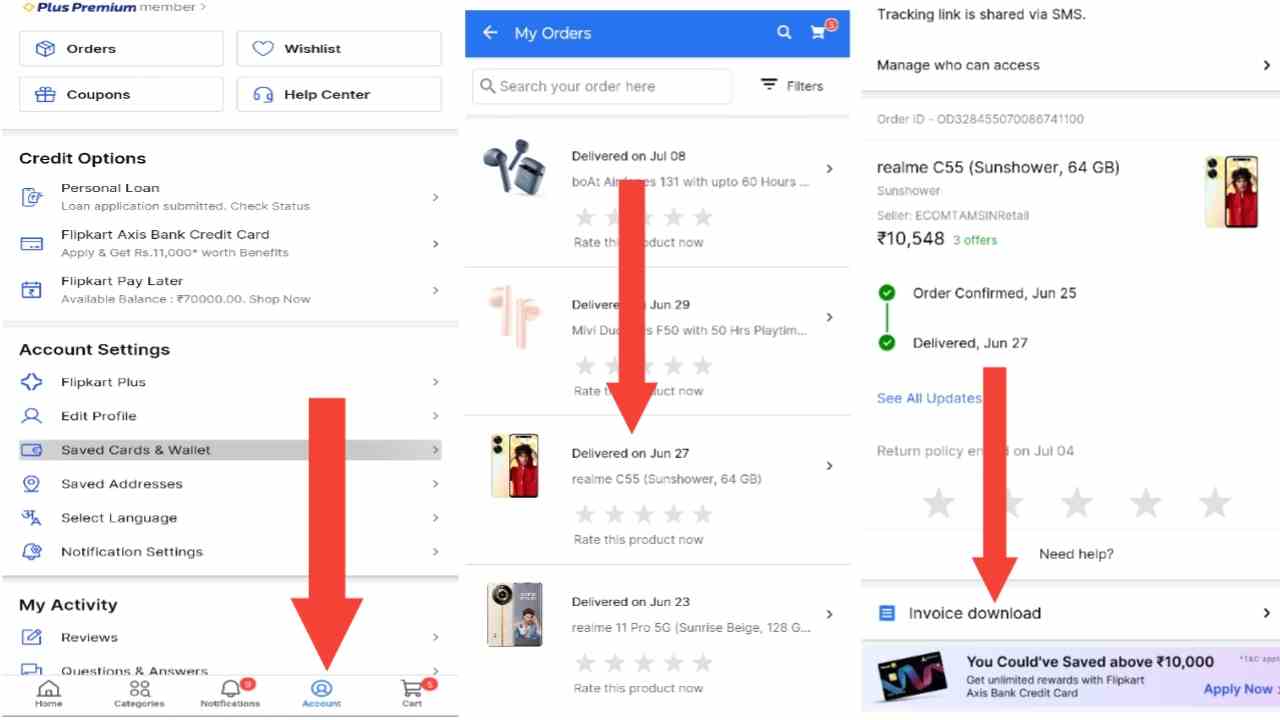
- अपने डिवाइस पर फ्लिपकार्ट ऐप खोलें।
- यदि आपने पहले से अपने खाते में लॉग इन नहीं किया है तो अपना मोबाइल नंबर या ईमेल और फ्लिपकार्ट पासवर्ड डालकर Login करें।
- लोगों होने के बाद नीचे Account का एक Section देख सकते हैं उसे पर क्लिक करना है।
- अब, ‘Order’ विकल्प पर टैप करें।
- उस ऑर्डर का चयन करके उसपर क्लिक करें जिसके लिए आप invoice चाहते हैं।
- ऑर्डर विवरण पृष्ठ पर, नीचे स्क्रॉल करेंगे तो आपको ‘Download Invoice’ का ऑप्शन दिखाई देगा।
- अब, ‘डाउनलोड’ बटन पर क्लिक करें और उस डिवाइस का स्थान चुनें जहां आप invoice Save करना चाहते हैं।
डिलीवरी से पहले फ्लिपकार्ट पर इनवॉइस कैसे डाउनलोड करें?
फ्लिपकार्ट इनवॉइस एक ऑटो-जेनरेटेड दस्तावेज़ है जो आपके कुछ ऑर्डर करने के तुरंत बाद कंपनी द्वारा प्रदान किया जाता है। यदि आपको चालान प्राप्त नहीं होता है, तो हार्ड कॉपी प्राप्त करने के लिए डिलीवरी तक प्रतीक्षा करने की कोई आवश्यकता नहीं है। आप ऊपर दिए गए चरणों का उपयोग करके आसानी से फ्लिपकार्ट इनवॉइस डाउनलोड कर सकते हैं।
फ्लिपकार्ट से जीएसटी चालान कैसे प्राप्त करें?
क्या आप फ्लिपकार्ट से जीएसटी चालान डाउनलोड करने का कोई तरीका ढूंढ रहे हैं? यदि हां, तो यहां बताया गया है कि आप इन आसान चरणों का पालन करके इसे कैसे कर सकते हैं।
- अपने फ्लिपकार्ट खाते में लॉग इन करें।
- ‘ऑर्डर’ अनुभाग पर जाएँ.
- उस ऑर्डर का चयन करें जिसके लिए आप जीएसटी चालान चाहते हैं।
- ‘विवरण देखें’ बटन पर टैप करें।
- अब, ऑर्डर विवरण पृष्ठ पर ‘Download Invoice’ टैब पर क्लिक करें।
- यदि कोई पूर्व-उल्लेखित जीएसटी विवरण नहीं है, तो आप ‘जीएसटी चालान का अनुरोध करें’ बटन पर क्लिक कर सकते हैं।
- अपना जीएसटी विवरण, जैसे जीएसटीआईएन, अपने व्यवसाय का नाम और अपना बिलिंग पता दर्ज करें।
- ‘जनरेट जीएसटी इनवॉइस’ बटन पर टैप करें।
जीएसटी चालान तैयार हो जाएगा और ‘माई ऑर्डर’ अनुभाग में डाउनलोड के लिए उपलब्ध होगा। वहां से, आप डाउनलोड पर क्लिक कर सकते हैं और उस डिवाइस स्थान का चयन कर सकते हैं जहां आप दस्तावेज़ को सहेजना चाहते हैं।
फ्लिपकार्ट पर जीएसटी नंबर कैसे जोड़ें?
जो व्यवसाय जीएसटी का भुगतान करते हैं वे आयकर रिटर्न का भुगतान करते समय भारत सरकार से जीएसटी क्रेडिट का दावा कर सकते हैं। जीएसटी नंबर एक अद्वितीय 15-अंकीय अल्फ़ान्यूमेरिक कोड है जो वस्तु एवं सेवा कर (जीएसटी) के तहत पंजीकृत प्रत्येक व्यवसाय को प्रदान किया जाता है।
इसलिए इसे केवल व्यावसायिक खातों में ही जोड़ा जा सकता है। अपने फ्लिपकार्ट बिजनेस खाते में अपना जीएसटी नंबर जोड़ने के लिए, इन चरणों का पालन करें:
- अपने फ्लिपकार्ट विक्रेता खाते में लॉगिन करें।
- बाईं ओर “सेटिंग्स” टैब पर क्लिक करें।
- “जीएसटी विवरण” विकल्प पर टैप करें।
- “जीएसटी नंबर जोड़ें” बटन पर क्लिक करें।
- निर्दिष्ट फ़ील्ड में अपना जीएसटी नंबर दर्ज करें।
- अपने जीएसटी प्रमाणपत्र की एक प्रति अपलोड करें।
- अपना जीएसटी विवरण सहेजने के लिए “सहेजें” बटन पर क्लिक करें।
फ्लिपकार्ट से डुप्लीकेट इनवॉइस कैसे प्राप्त करें?
क्या आप कभी ऐसी स्थिति में आए हैं जहां आपको विवरण के लिए चालान की आवश्यकता है लेकिन वह नहीं मिल रहा है? खैर, चिंता मत करो! फ्लिपकार्ट आपको मिल गया! फ्लिपकार्ट से डुप्लिकेट चालान प्राप्त करने के लिए आप यहां दिए गए चरणों का पालन कर सकते हैं:
- फ्लिपकार्ट ऐप या वेबसाइट पर जाएं।
- अपने फ्लिपकार्ट खाते में लॉग इन करें।
- “मेरे ऑर्डर” अनुभाग पर जाएँ।
- वह ऑर्डर खोजें जिसके लिए आपको डुप्लिकेट चालान की आवश्यकता है।
- “विवरण देखें” बटन पर टैप करें।
- “ऑर्डर सारांश” अनुभाग के अंतर्गत “चालान” विकल्प पर क्लिक करें।
- एक पॉपअप विंडो “फिर से भेजें चालान” बटन के साथ दिखाई देगी।
- उस बटन पर क्लिक करें, और एक डुप्लिकेट चालान आपके पंजीकृत ईमेल पते पर भेज दिया जाएगा।
ध्यान दें कि यह संभव है कि कुछ विशिष्ट ऑर्डर के लिए “इनवॉइस पुनः भेजें” विकल्प उपलब्ध न हो। यदि आपको कभी भी ऐसी स्थिति का सामना करना पड़ता है, तो हमारा आग्रह है कि आप फ्लिपकार्ट की ग्राहक सहायता टीम से संपर्क करें और डुप्लिकेट चालान का अनुरोध करें।
निष्कर्ष
चालान एक आवश्यक दस्तावेज़ है जो आपको आपके ऑर्डर के बारे में विवरण प्रदान करता है। इसमें मूल्य, रिटर्न नीति, ऑर्डर तिथि, कर, चालान संख्या और बहुत कुछ जैसे डेटा शामिल हैं। फ्लिपकार्ट हमेशा अपने ग्राहकों का विश्वास बनाए रखने के लिए काम कर रहा है और फ्लिपकार्ट इनवॉइस भी यही करता है।
इस लेख में, हमने चर्चा की कि फ्लिपकार्ट इनवॉइस क्या है, फ्लिपकार्ट एप्लिकेशन या वेबसाइट से इनवॉइस कैसे डाउनलोड करें, जीएसटी नंबर क्या है, जीएसटी इनवॉइस कैसे प्राप्त करें, और भी बहुत कुछ।
अक्सर पूछे जाने वाले प्रश्न (एफएक्यू)
Q1. मैं अपना फ्लिपकार्ट इनवॉइस कैसे संपादित कर सकता हूं?
उत्तर. फ्लिपकार्ट इनवॉइस को संपादित करने का कोई तरीका नहीं है क्योंकि यह एक कानूनी दस्तावेज है। यदि आपको अपने चालान में गलत जानकारी जैसी कोई समस्या दिखाई देती है, तो सहायता के लिए फ्लिपकार्ट ग्राहक सहायता से संपर्क करें।
Q2. क्या फ्लिपकार्ट इनवॉइस और फ्लिपकार्ट बिल में कोई अंतर है?
उत्तर. नहीं, फ्लिपकार्ट पर ‘इनवॉइस’ और ‘बिल’ दोनों का उपयोग पारस्परिक रूप से किया जाता है। दोनों शब्द एक ही दस्तावेज़ को संदर्भित करते हैं जो आपकी खरीदारी और भुगतान का रिकॉर्ड प्रदान करता है।
Q3. क्या मुझे उपहार ऑर्डर के लिए चालान मिल सकता है?
उत्तर. हां, आप आसानी से उपहार ऑर्डर के साथ एक चालान शामिल करना चुन सकते हैं। ऑर्डर देते समय आपके द्वारा दिए गए ईमेल पते पर चालान भेजा जाएगा। आपको बता दें कि चालान में सामान की कीमत शामिल नहीं होगी।
Q4. क्या मुझे एक साथ कई ऑर्डर के लिए चालान मिल सकता है?
उत्तर. नहीं, फ्लिपकार्ट इसकी अनुमति नहीं देता है। आपको प्रत्येक ऑर्डर के लिए अपने फ्लिपकार्ट खाते से अलग से चालान डाउनलोड करना होगा।
Q5. मैं बिना लॉगिन के फ्लिपकार्ट से इनवॉइस कैसे डाउनलोड कर सकता हूं?
उत्तर. दुर्भाग्य से, आप अपने फ्लिपकार्ट खाते में लॉग इन किए बिना कोई चालान डाउनलोड नहीं कर सकते। चालान प्राप्त करने का एकमात्र तरीका अपने खाते में लॉग इन करना और ऑर्डर अनुभाग से इसे डाउनलोड करना है।